Válvula On-Off
Projeto Valve
• Abrir RSLogix 500.
• Criar um novo projeto. Selecionar item de menu File > New...
• Entrar com nome da ML1100 em Processor Name. Selecionar controlador MicroLogix 1000 Series B e driver EMU500-1. Clicar no botão OK.

• Selecionar item de menu File > Save As...
• Selecionar o local de armazenamento do projeto, inserir o nome Valve em File Name e clicar no botão Save.

• Em Data Files, inserir as seguintes tags:
| VV_ZSC | Bool | I:0/1 | Valve Closed Status |
| VV_ZSO | Bool | I:0/2 | Valve Opened Status |
| VV_AM | Bool | B3:0/0 | Auto Manual |
| VV_OC | Bool | B3:0/1 | Operator Command |
| VV_AC | Bool | B3:0/2 | Automatic Command |
| SIM | Bool | B3:0/3 | Simulation |
| VV_ALM | Bool | B3:0/4 | Alarm |
| VV_XV | Bool | O:0/0 | Digital Output |
| A1 | TIMER | T4:0 | Timer on |
| VV_ZSC_IN | BOOL | B3:0/5 | ZSC Internal |
| VV_ZSO_IN | BOOL | B3:0/6 | ZSO Internal |
• Criar lógica de programação para válvula on-off no program LAD 2.
A lógica deve controlar o sinal de abertura/fechamento da válvula e monitorar os sinais de retorno de válvula aberta ou válvula fechada. O comando poderá ser feito manualmente pelo operador ou automaticamente por exigência do processo.
Lógica
Rung 0
Comando para abrir a válvula (move 1 para a saída VV_XV). A válvula abre em duas condições:
• quando em manual (VV_AM = 0) e o botão do operador recebe o comando abrir (VV_OC = 1).
• quando em automático (VV_AM = 1) e o comando em automático manda abrir (VV_AC = 1).

Rung 1
Comando para fechar válvula (move 0 para a saída VV_XV). A válvula fecha em duas condições:
• quando em manual (VV_AM = 0) e o botão do operador recebe o comando fechar (VV_OC = 0).
• quando em automático (VV_AM = 1) e o comando em automático manda fechar (VV_AC = 0).

Rung 2
Comando para mudar status do botão de comando manual operador para aberto quando a válvula abre em automático. Essa instrução garante que a válvula permanece com comando para abrir, assim que houver uma mudança do modo de operação de automático para manual.

Rung 3
Comando para mudar status do botão de comando manual operador para fechado quando a válvula fecha em automático. Essa instrução garante que a válvula permanece com comando para fechar, assim que houver uma mudança do modo de operação de automático para manual.

Rung 4
Ativação de alarme da válvula (VV_ALM = 1). O alarme é ativado depois de transcorridos 5 segundos após ao menos uma das seguintes condições:
• Comando de válvula em abrir (VV_XV = 1) e com sensor de retorno de status de válvula fechada ativado (VV_ZSC = 1) – indicação de que a válvula não abriu;
• Comando de válvula em fechar (VV_XV = 0) e com sensor de retorno de status de válvula aberta ativado (VV_ZSO = 1) - indicação de que a válvula não fechou;
• Ambos os sensores de retorno de status de válvula ativados (VV_ZSC = 1 e VV_ZSO = 1);
• Ambos os sensores de retorno de status de válvula desativados (VV_ZSC = 0 e VV_ZSO = 0).
Quando nenhuma das condições é verdadeira, imediatamente o alarme é desativado.

Rung 5
Acionamento de alarme VV_ALM.

Rungs 6 e 7
Acionamento dos status internos VV_ZSC_IN e VV_ZSO_IN. Quando SIM = 1, as entradas VV_ZSC_IN e VV_ZSO_IN são alimentadas pela própria saída VV_XV. Isso facilitará a simulação, pois não será necessário forçar as entradas digitais VV_ZSC e VV_ZSO.


• Testar a válvula on-off.
Testar projeto Valve com controlador MicroLogix 1100
OBS: Para o aluno que tiver um controlador MicroLogix, seguir os passos adiante.
• Interligar uma fonte de 24 VCC, um controlador MicroLogix e um computador.
Conexões
Conectado o controlador MicroLogix a uma fonte de 24 VCC. Conectado o fio branco 0V do MicroLogix ao borne V- da fonte e o fio preto 24V do CLP ao borne V+ da fonte. Os bornes L e N da fonte são conectados à rede (110/220 VAC).
Inserido conector com 3 terminais (azul) nos pinos c5, c7 e c9 da protoboard.
Conectado 24 VCC da fonte ao terminal 1 do conector inserido na protoboard (fio amarelo).
Conectado 0 VCC da fonte ao terminal 3 do conector inserido na protoboard (fio branco).
Conectado pino e5 com à coluna + da direita da protoboard (coluna com +24 VCC – fio vermelho).
Conectado pino e9 com à coluna - da direita da protoboard (coluna com 0 VCC – fio branco).
Conectada coluna 0 VV da protoboard com a entrada DCCOM das entradas I/0 a I/3 do controlador MicroLogix, fornecendo 0 VCC ao comum das entradas digitais 0 a 3 (fio branco).
Conectada coluna 24 VCC da protoboard com borne VAC/VDC da entrada O/0 (quinto borne inferior) do MicroLogix, fornecendo 24 VCC ao comum da saída digital O/0 (fio vermelho).
Conectada entrada digital I/1 do MicroLogix à coluna 0 VCC (fio preto). Quando conectada à coluna 0 VCC, a entrada I/1 ZSC Sensor de válvula fechada tem nível lógico “0”. Quando conectada à coluna 24 VCC, a entrada I/1 ZSC Sensor de válvula fechada tem nível lógico “1”, indicando válvula fechada.
Conectada entrada digital I/2 do MicroLogix à coluna 0 VCC (fio azul). Quando conectada à coluna 0 VCC, a entrada I/2 ZSO Sensor de válvula aberta tem nível lógico “0”. Quando conectada à coluna 24 VCC, a entrada I/2 ZSO Sensor de válvula aberta tem nível lógico “1”, indicando válvula aberta.
Conectada saída digital O/0 do MicroLogix ao pino f12 da protoboard (fio azul).
Inserido resistor de 1Kohm com terminais em g12 e g17 da protoboard.
Inserido Led verde na protoboard com terminal positivo em i17 e terminal negativo na coluna 0 VV. Quando a saída digital O/0 tiver nível lógico “1” (24 VCC), acenderá o Led indicando comando abrir válvula.
Conectado o MicroLogix ao computador via cabo Ethernet RJ45 ponto a ponto ou através de um switch.
• Energizar a fonte 24 VCC, alimentando o MicroLogix 1100.



• No RSLogix 500, abrir Controller Properties. Clicar no botão Who Active.. e selecionar o MicroLogix em AB_ETHIP-1. Clicar em OK.
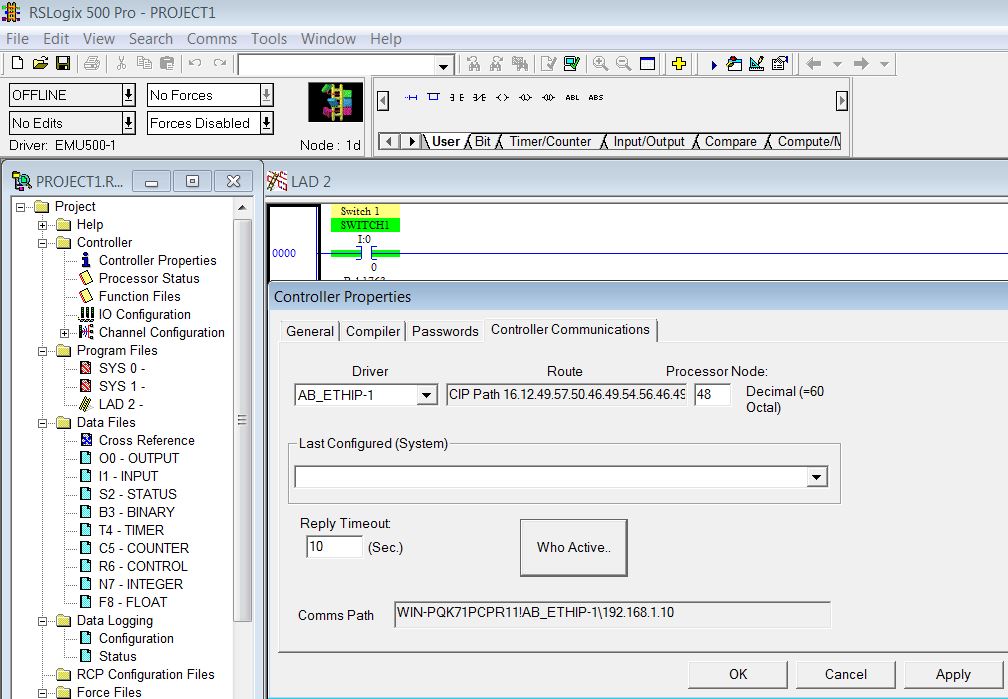
• No RSLogix 500, abrir I/O Configuration. Dar dois clicks no MicroLogix 1100 no slot 0. Na aba Embedded General Configuration, selecionar a base/tipo, o tamanho e a série do MicroLogix. Clicar em OK.
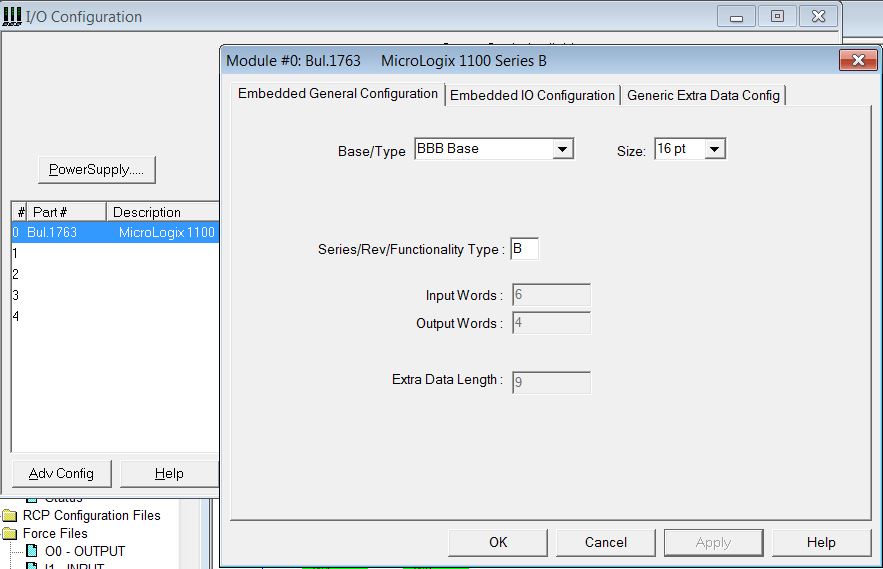
• No RSLogix 500, selecionar item de menu Comms > System Commns... Clicar no botão Download.
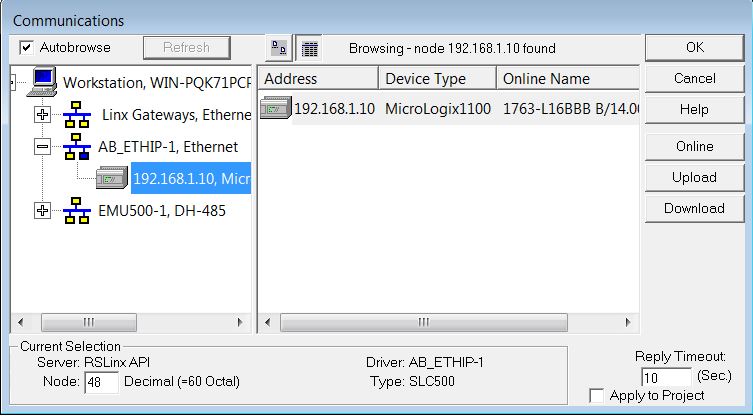
• Confirmar o download. Clicar no botão OK.
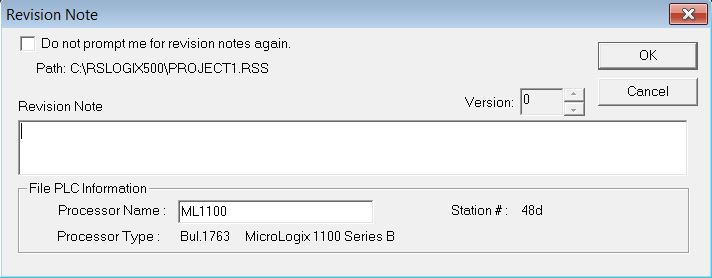
• Comparação entre o programa a descarregar e o carregado no MicroLogix. Clicar em Yes.
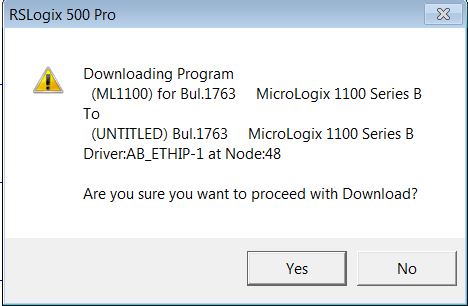
• Opção para aplicar configuração de canal CH1. Clicar em Don't Apply.
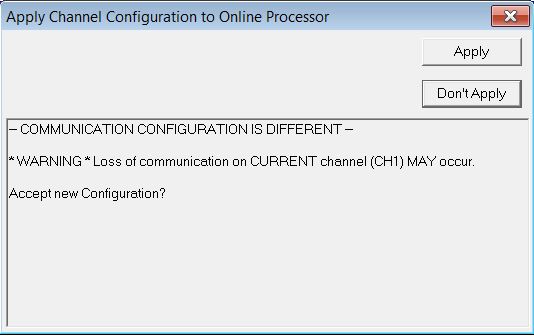
• Clicar em OK.
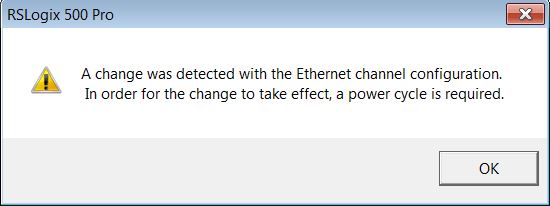
• Colocar o CLP em modo RUN. Clicar em Yes.
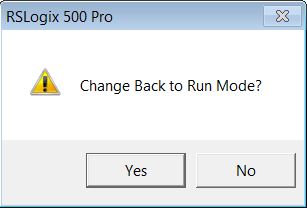
• Testar válvula on-off.
Usuário não registrado. Compre o treinamento em jats.com.br.